
HTTP代理按匿名度分为透明代理、匿名代理和高度匿名代理。
使用透明爬虫代理,对方服务器可以知道你使用了代理,并且也知道你的真实IP。
透明爬虫代理访问对方服务器所带的HTTP头信息如下:
REMOTE_ADDR = 代理服务器IP
HTTP_VIA = 代理服务器IP
HTTP_X_FORWARDED_FOR = 你的真实IP
(2).匿名爬虫代理
匿名爬虫代理隐藏了你的真实IP,但是向访问对象透露了你是使用代理服务器访问他们的。
使用高匿名代理,对方服务器不知道你使用了代理,更不知道你的真实IP。
高匿名爬虫代理访问对方服务器所带的HTTP头信息如下:
REMOTE_ADDR = 代理服务器IP HTTP_VIA 不显示 HTTP_X_FORWARDED_FOR 不显示
高匿名爬虫代理隐藏了你的真实IP,同时访问对象也不知道你使用了代理,因此隐蔽度最高。
407错误是授权错误,出现407一般有两种情况:
a:白名单IP授权模式下,使用代理IP时进行账密验证;
b:用户名 密码授权模式下,使用代理IP时没有进行账密验证。
为了保证您购买的代理IP套餐只有您的服务器才能使用,我们采用了IP白名单机制。
也就是通过设置IP白名单指定您的服务器IP,除了您指定的IP外,其他IP不能使用。
默认的IP白名单数量没有限制,也就是说购买后多台独立外网IP的机器同时使用。
(1)什么是外网IP?
如果您是办公室或家里的电脑,电脑的外网IP就是您办公室网络的出口IP,一般是由您的网络提供商分配的。
如果是服务器,无论是机房的服务器还是云服务器(比如阿里云),一般都会有一个独立的外网IP。
(2)如何查看机器的外网IP
如果是Linux服务器,可以通过如下命令查看机器外网IP:curl ip.cn
在会员中心代理IP业务菜单下的调试工具,选择添加白名单;
在新展开的窗口中对应输入已购买的代理IP业务控制面板中的AuthKey 以及需要使用代理IP设备的外网IP地址;4
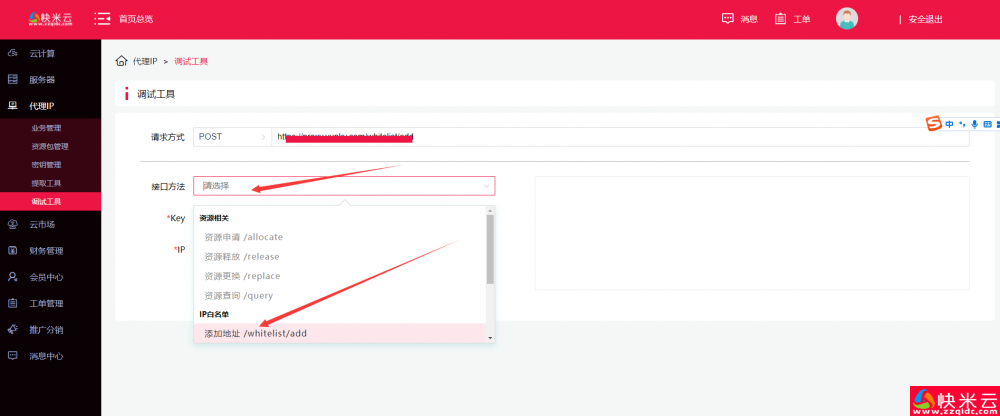
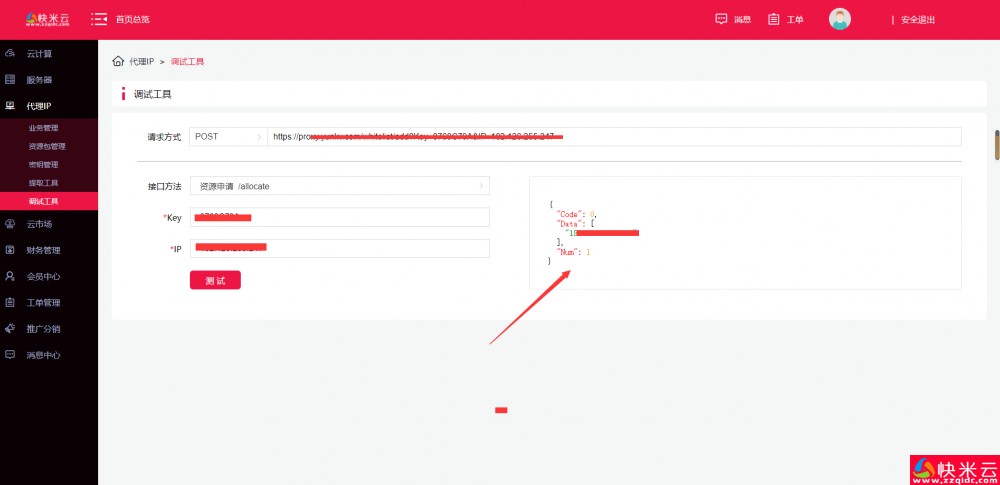
如出现上图右侧的返回结果,即表示白名单已添加完成;
添加完白名单之后,才可申请IP地址,如先申请IP地址后添加白名单,则添加的白名单对之前已申请的IP无法生效
(1)动态共享,为系统根据所对应的套餐分钟数在到期后自动进行释放,不支持人工手动释放已申请的IP;
(2)动态独享,在已申请的IP地址使用时间大于30秒后才可进行释放;
(3)静态独享,在已申请的IP地址使用时间大于24小时后才可进行释放。
(1)动态共享IP,受现有套餐存活期限的限制,目前单个IP最长仅支持使用30分钟;
(2)动态独享IP,目前单个IP最长支持使用24小时;
(3)静态独享IP,目前不限制使用时间.
出现这种问题有两种情况:
(1). 白名单IP授权模式下,绑定的不是使用代理的终端IP,或者绑定的不是固定出口IP;
(2).“用户名 密码”授权模式下,即使在后台绑定了终端IP授权,还是会弹出“用户名 密码”对话框的。
选择终端IP授权模式,并绑定使用代理的终端IP授权(固定出口IP),则可避免这种情况的发生。
API调用频率跟IP的获取次数没有直接关系,API调用频率只是限制用户对我们API接口的使用频率限制;
API接口包含了申请、释放、查询等多种操作,并非是只针对申请IP的限制,IP提取(获取)的频率只与用户选择的套餐类型和通道数有关。





进入会员中心,并在代理IP分类的业务列表中找到已购买的代理IP业务常用账号(AuthKey);

业务密码(AuthPwd)在业务详情中查看;

打开代理IP调试工具,并在调试界面中的接口方法选择“添加地址”;
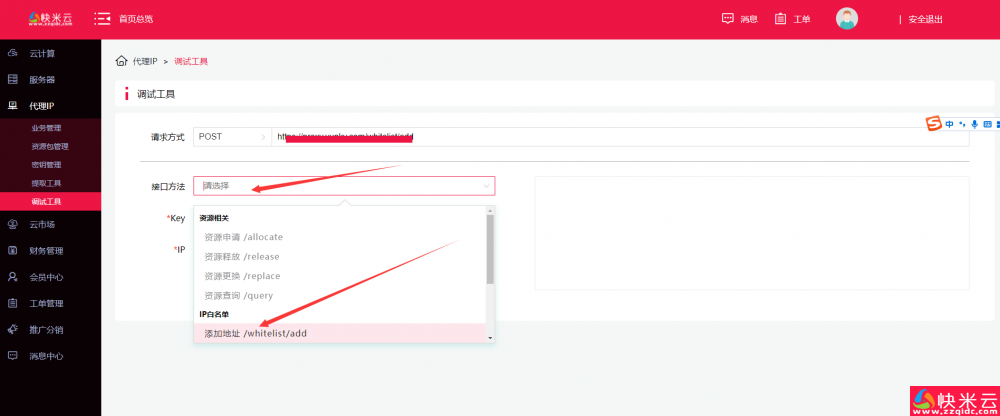
在Key选项输入您购买的代理IP业务对应账号(AuthKey),IP选项输入你要授权的设备外网IP地址,如下图所示:
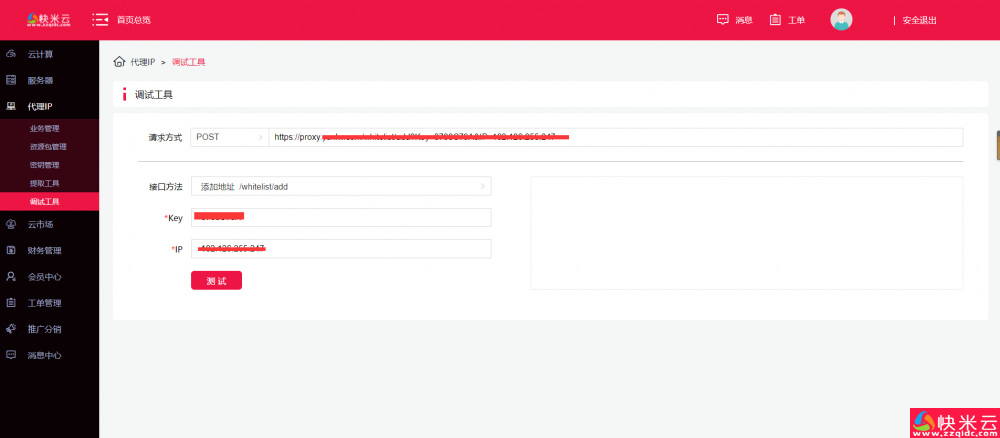
输入确认无误后,点击测试按钮,如返回下图提示即表示已完成针对指定账号(AuthKey)白名单的添加;
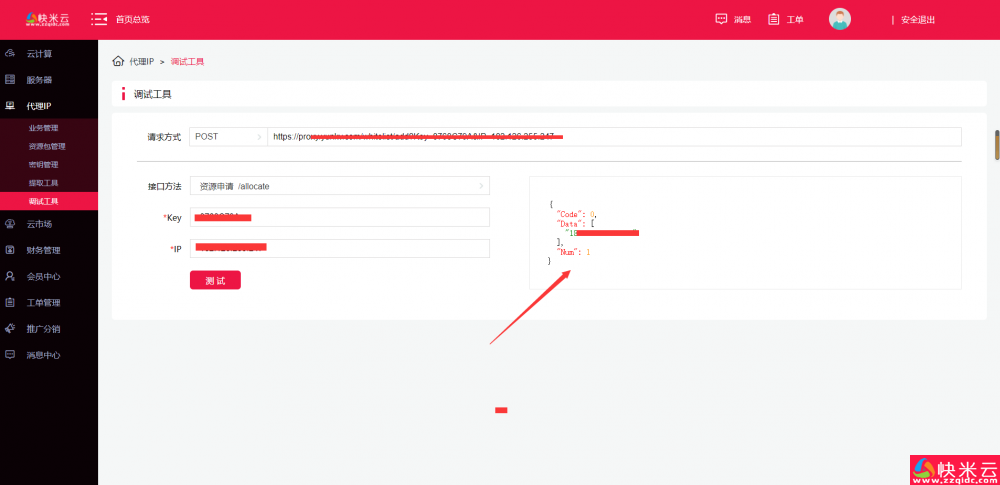
在线提取IP--登录账号进入会员中心,在云IP的菜单下找到提取工具选项,点击进入提取界面;
点击选择已购买套餐的对应Authkey;
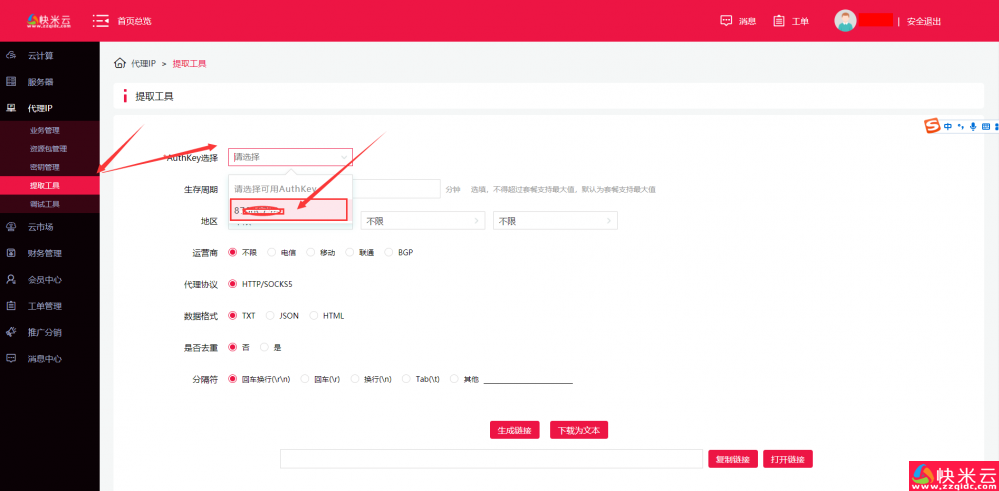
根据需求自定义IP存活周期、提取数量、地区、运营商线路及输出数据格式;
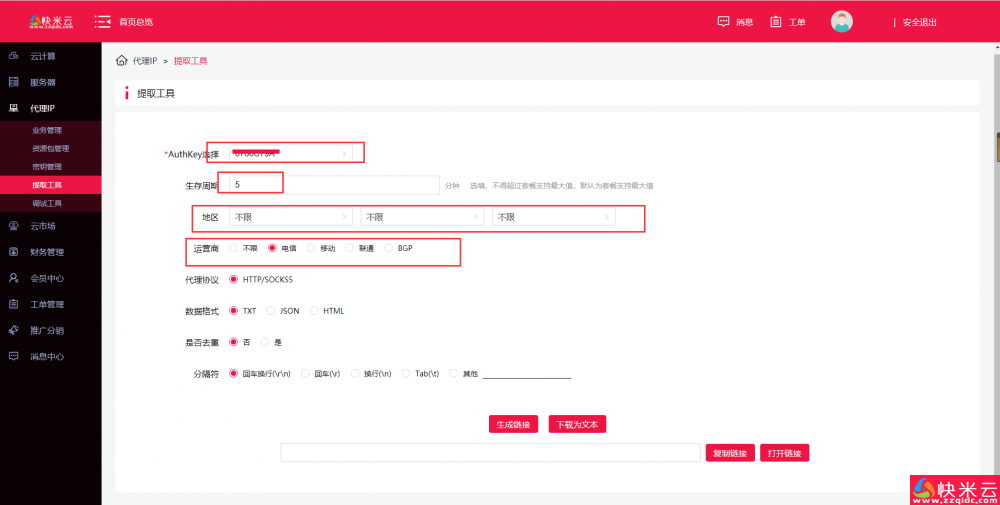
点击生成链接按钮获取API,或者点击下载为文本直接输出IP信息;
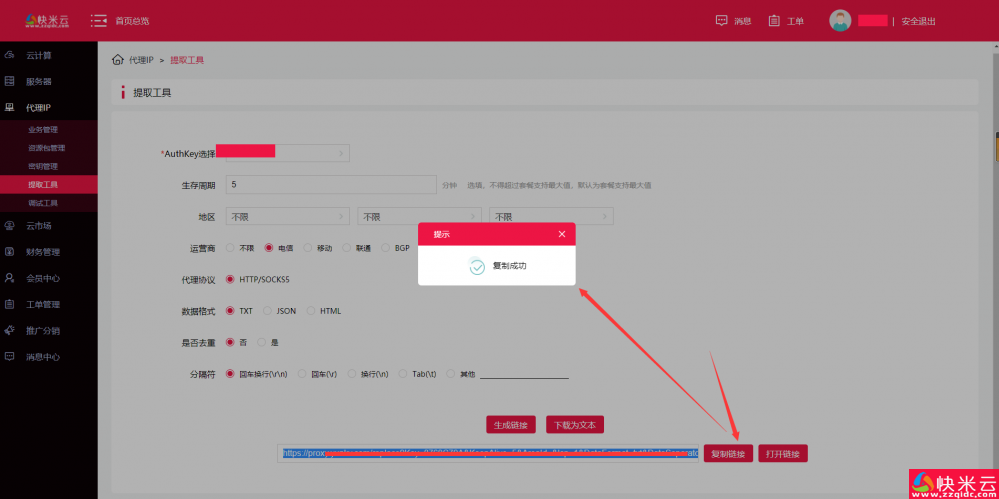
我司目前可根据要求进行灵活配置设定,每个动作都是一个单独的API链接。
例如,申请1个5分钟的IP,在调试工具界面输入申请的key以及申请数量Num后,便可获得系统自动生成的API链接;
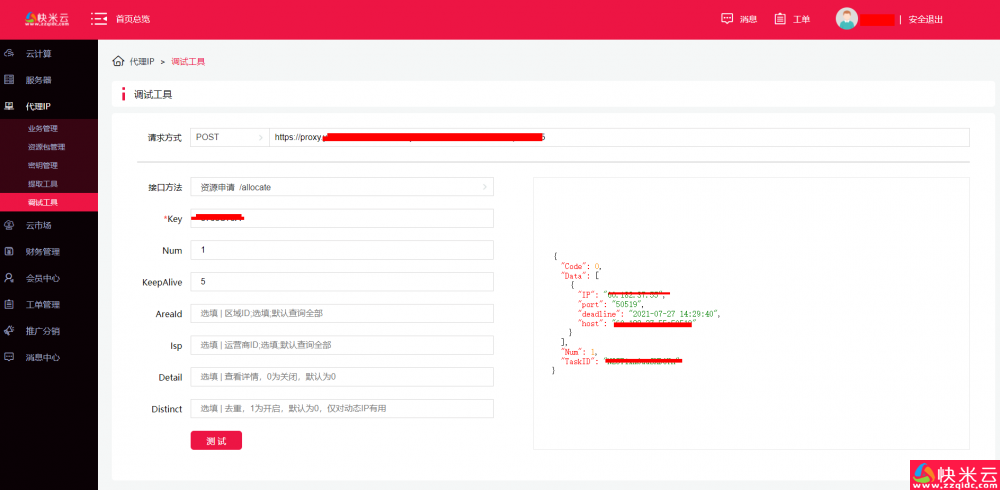
在调试工具界面选择接口方法为资源申请;
注意:
可在提取IP的时候设定IP数量Num,IP存活时长KeepAlive,指定区域AreaId,指定运营商线路Isp等指定参数,参数值可在各字段值说明文档中查询。
将获取到的API链接,通过浏览器或在代码中进行执行,即可获得代理IP;
获取代理ip后,打开Firefox浏览器;

(1)点击右上角菜单;
(2)点击选项。

选择常规——点击网络设置下的设置;
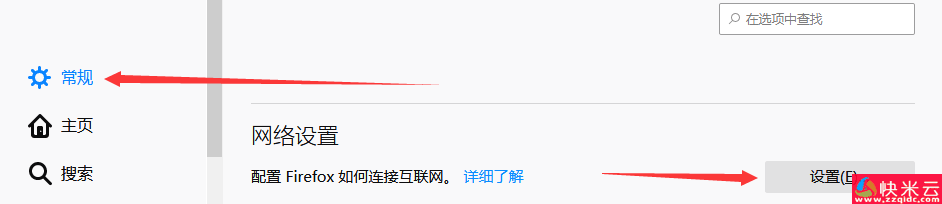
a.点击手动代理设置;
b.输入提取的代理ip和端口(为所有协议使用相同代理服务器打勾);
c.如果密码已保存,不提示身份验证打勾,点击确定。
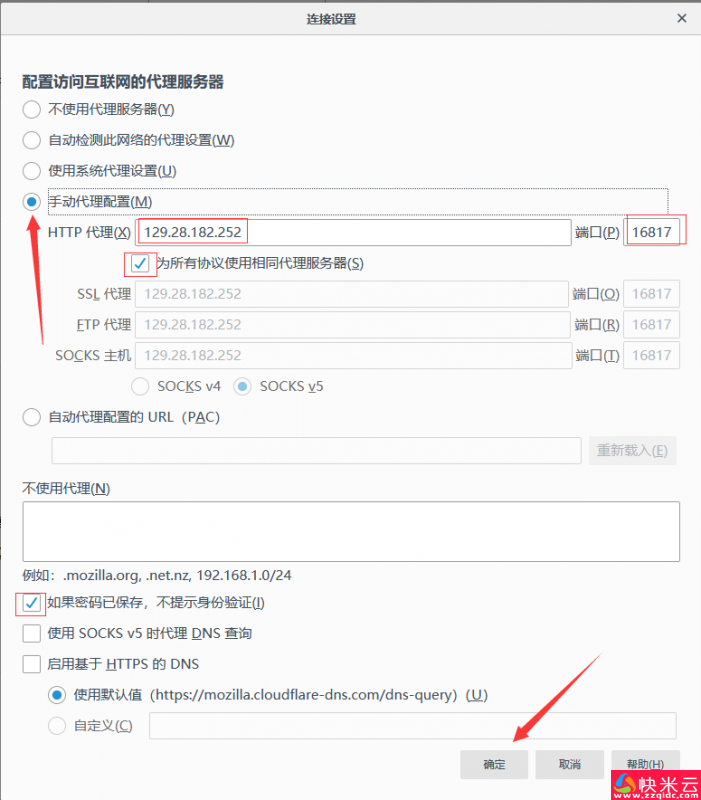
重要提示:
socks代理设置不支持使用用户名密码,必须预先设置白名单后才能使用。
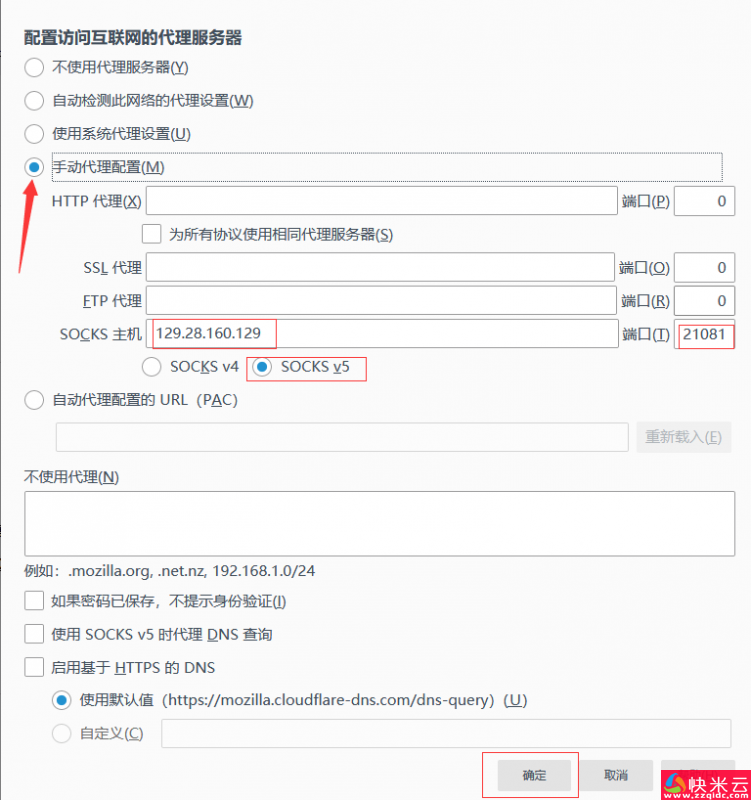
打开网页提示输入用户名密码;
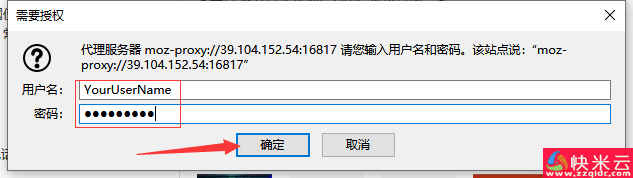
使用firefox浏览器打开浏览器打开https://www.baidu.com/s?word=ip,查看ip是否和设置的代理ip相同,相同则为设置成功
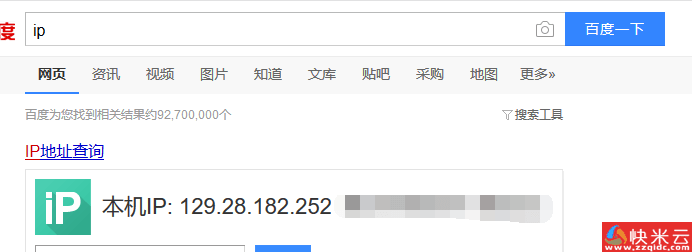
点击不使用代理服务器,点击确定即可。
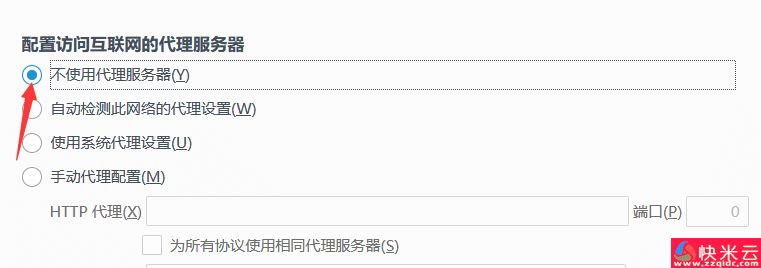
获取到ip之后,先打开360浏览器;
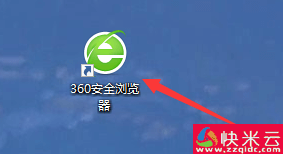
(1)点击右上角菜单;
(2)点击工具;
(3)点击代理服务器;
(4)选择代理服务器设置。
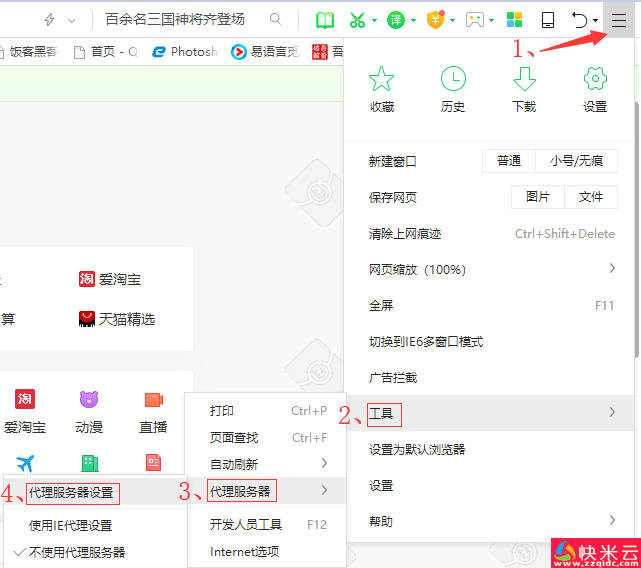
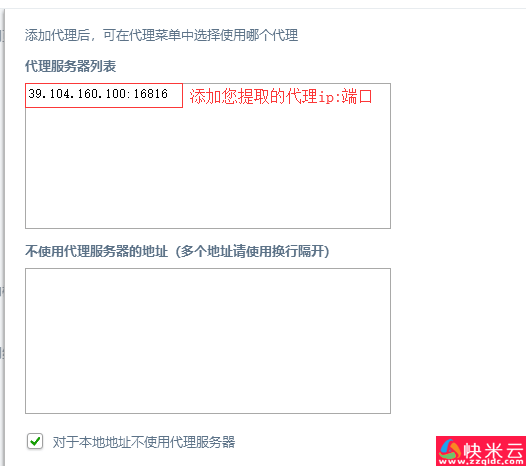
使用提示:
socks代理格式示例:127.0.0.1:1080@socks
重要提示:
socks代理设置不支持使用用户名密码,必须预先设置白名单后才能使用;
(1)点击右上角菜单;
(2)点击工具;
(3)点击代理服务器;
(4)选择代理的ip和端口。
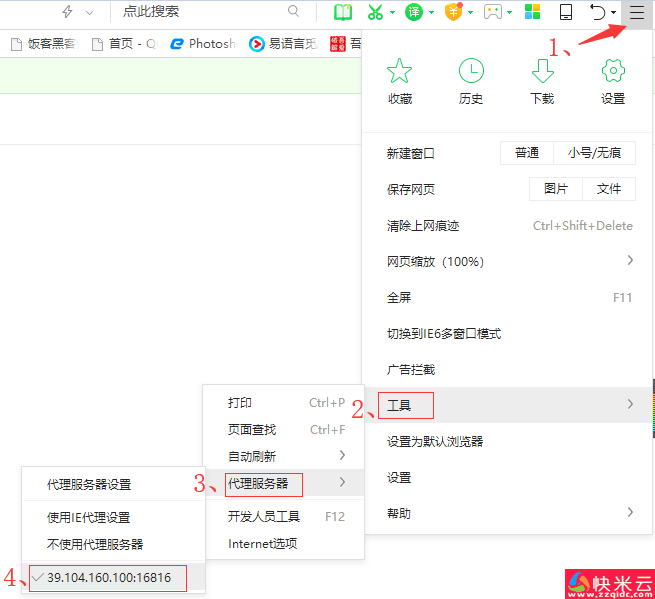
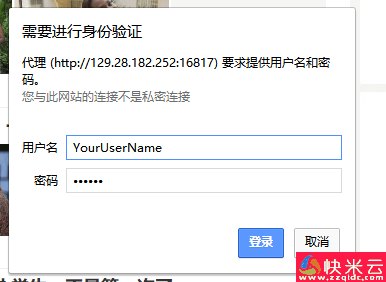
使用360浏览器打开浏览器打开https://www.baidu.com/s?word=ip,查看ip是否和设置的代理ip相同,相同则为设置成功。
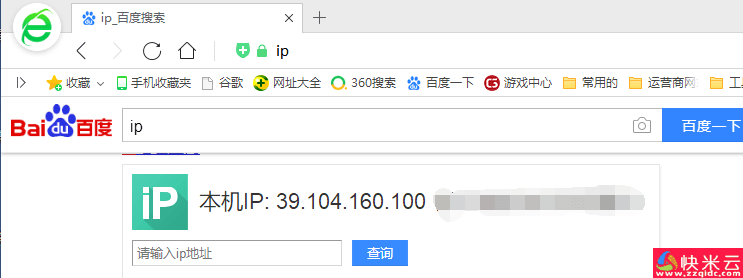
(1)点击右上角菜单;
(2)点击工具;
(3)点击代理服务器;
(4)选择不使用代理服务器。
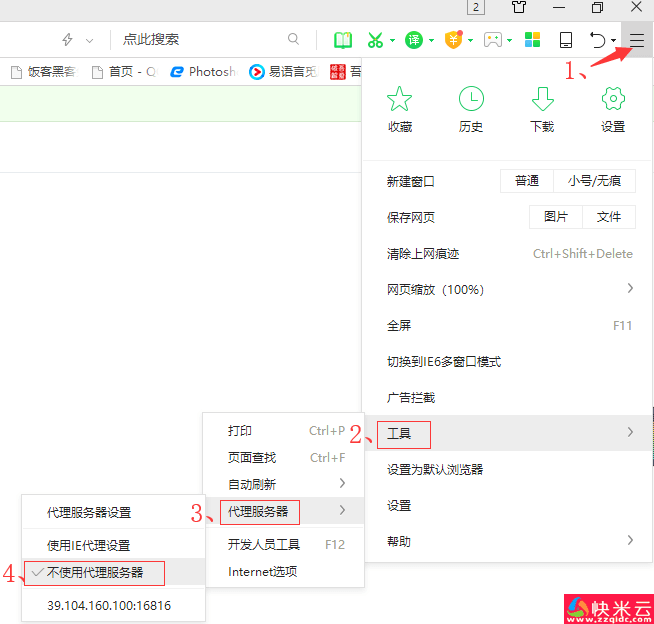
免费试用尝鲜
贴心会员服务
服务可用性
数据安全保障
全年不间断在线
工作时间:早上9:00-下午6:30
河南快米云网络科技有限公司
 公安备案编号:41010302002363
公安备案编号:41010302002363
Copyright © 2010-2023 All Rights Reserved. 地址:河南自由贸易区开封片区经济开发区宋城路122号